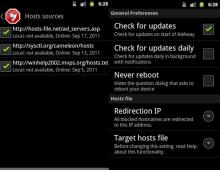Ποιο αρχείο να επιλέξετε για να αφαιρέσετε το Avast. Πώς να αφαιρέσετε εντελώς το Avast από τον υπολογιστή σας. Πώς να αφαιρέσετε πλήρως το Avast χρησιμοποιώντας λογισμικό τρίτων
Η προστασία από ιούς είναι ένας αιώνιος πονοκέφαλος για τον χρήστη. Η επιλογή των προγραμμάτων σε αυτή την αγορά είναι αρκετά μεγάλη και όλοι θέλουν να βρουν τη βέλτιστη λύση για τον υπολογιστή τους. Κατά τη διαδικασία αναζήτησης, πρέπει να εγκαταστήσετε προγράμματα από διαφορετικούς κατασκευαστές και στη συνέχεια δεν θέλουν όλοι να εγκαταλείψουν τον υπολογιστή οικειοθελώς, θεωρώντας τις ενέργειες του χρήστη ως απειλή για την ύπαρξή τους. Σε αυτό το άρθρο θα σας πούμε πώς να αφαιρέσετε εντελώς το Avast από τα Windows 8.
Για την κατάργηση προγραμμάτων σε όλες τις εκδόσεις των λειτουργικών συστημάτων της Microsoft, χρησιμοποιείται ένα ειδικό στοιχείο του Πίνακα Ελέγχου. Το πρόγραμμα προστασίας από ιούς δεν είναι καλύτερο από άλλο λογισμικό, επομένως πρώτα απ 'όλα θα χρησιμοποιήσουμε τα ενσωματωμένα εργαλεία του λειτουργικού συστήματος.
- Καλέστε το μενού «Power User» και επιλέξτε το επισημασμένο στοιχείο.

- Το τυπικό εργαλείο απεγκατάστασης των Windows θα ανοίξει με μια λίστα προγραμμάτων που είναι εγκατεστημένα στον υπολογιστή σας. Επιλέξτε Avast Free Antivirus επισημαίνοντάς το με το ποντίκι. Στη συνέχεια, το κουμπί "Διαγραφή" θα εμφανιστεί πάνω από τη λίστα του λογισμικού. Κάνοντας δεξί κλικ στο επιλεγμένο πρόγραμμα θα εμφανιστεί ένα μικρό μενού περιβάλλοντος με δύο στοιχεία. Μπορεί επίσης να χρησιμοποιηθεί για την έναρξη της διαδικασίας απεγκατάστασης.

- Ως αποτέλεσμα των ενεργειών μας, θα ανοίξει ένα παράθυρο διαμόρφωσης. Στην κάτω δεξιά γωνία, κάντε κλικ στο σημειωμένο κουμπί, επιβεβαιώνοντας την επιθυμία σας να απαλλαγείτε από αυτό το προϊόν.

- Η οθόνη του υπολογιστή θα σκουρύνει και θα εμφανιστεί ένα μικρό παράθυρο με δύο κουμπιά. Κάντε κλικ στο «Ναι» για να το απενεργοποιήσετε και να επαναφέρετε την επιφάνεια εργασίας στην κανονική της εμφάνιση.
Παρεμπιπτόντως, χάρη σε αυτήν την ενσωματωμένη προστασία είναι αδύνατο να αφαιρέσετε "σιωπηλά" ένα πρόγραμμα από έναν υπολογιστή μέσω της γραμμής εντολών.

- Ξεκινά η διαδικασία απεγκατάστασης, μετά την οποία θα μας ζητηθεί να ολοκληρώσουμε μια έρευνα. Αυτό μπορεί να γίνει στην περιοχή που επισημαίνεται με ένα ερωτηματικό. Δεδομένου ότι δεν έχουμε τίποτα να ευχηθούμε στους προγραμματιστές, κάνουμε αμέσως κλικ στο επισημασμένο κουμπί.

Ο υπολογιστής θα επανεκκινηθεί και το λειτουργικό σύστημα θα ενεργοποιήσει αυτόματα το Windows Defender.
Καθαρισμός του συστήματος
Η απεγκατάσταση ενός προγράμματος δεν είναι εντελώς καθαρή. Το πρόγραμμα απεγκατάστασης αφήνει μια σημαντική ποσότητα «ουρών» στον φορητό υπολογιστή που πρέπει να αφαιρεθούν χειροκίνητα.
- Ανοίξτε την Εξερεύνηση και αναπτύξτε το επάνω μενού εντολών. Μεταβείτε στην καρτέλα "Προβολή". Βάζουμε ένα τικ στο πεδίο που σημειώνεται με τον αριθμό "3". Θα πρέπει να δούμε το φάκελο "ProgramData".

- Το ανοίγουμε και βλέπουμε τον κατάλογο που ξέχασε να αφαιρέσει το βοηθητικό πρόγραμμα απεγκατάστασης ιών. Το μέγεθός του είναι μικρό, αλλά πληροφορίες σχετικά με την ημερομηνία εγκατάστασης και τον τύπο άδειας αποθηκεύονται στο εσωτερικό του. Το αφαιρούμε χρησιμοποιώντας το εικονίδιο στον πίνακα εντολών ή στο μενού περιβάλλοντος.

- Επιβεβαιώνουμε την απόφασή μας κάνοντας κλικ στο κουμπί «Συνέχεια». Το σύστημα θα εκδώσει ένα παρόμοιο αίτημα κατά το άδειασμα του κάδου απορριμμάτων.

- Ας ανοίξουμε τον επεξεργαστή μητρώου για να αφαιρέσουμε και εκεί τα υπολείμματα. Για να το κάνετε αυτό, εισαγάγετε την εντολή εκκίνησης "regedit" στο πεδίο κειμένου του παραθύρου "Εκτέλεση".

- Στην περιοχή με κλάδους μητρώου, επιλέξτε «Υπολογιστής». Πατήστε Ctrl + F για να ανοίξετε την εσωτερική αναζήτηση. Πληκτρολογήστε "avast" στο πεδίο κειμένου και κάντε κλικ στο κουμπί "Εύρεση".

- Η αναζήτηση εκτελείται σε ολόκληρο το δέντρο μητρώου. Για κάθε γραμμή που βρέθηκε, καλέστε το μενού περιβάλλοντος και διαγράψτε την. Συνεχίζουμε την αναζήτηση πατώντας το κουμπί F3 μέχρι να βρούμε όλες τις εμφανίσεις.

Συνολικά, θα πρέπει να διαγράψετε μια ντουζίνα και μισή τιμές. Αφού ολοκληρωθεί αυτή η λειτουργία, δεν θα υπάρχουν ίχνη της παρουσίας του antivirus στο φορητό υπολογιστή.
Βοηθητικό πρόγραμμα απεγκατάστασης Avast
Οι ίδιοι οι προγραμματιστές συνιστούν τη χρήση ενός ειδικά δημιουργημένου βοηθητικού προγράμματος για την πλήρη κατάργηση του προϊόντος τους. Στον επίσημο ιστότοπο, μια ξεχωριστή σελίδα είναι αφιερωμένη σε αυτό το πρόβλημα, από την οποία μπορείτε να κάνετε λήψη του Avast Clear.
- Τοποθετήστε το αρχείο avastclear.exe στην επιφάνεια εργασίας. Καλέστε το μενού περιβάλλοντος στο εικονίδιό του για να το εκτελέσετε με αυξημένα δικαιώματα.

- Το βοηθητικό πρόγραμμα θα καθορίσει ότι το λειτουργικό σύστημα λειτουργεί σε κανονική λειτουργία και θα προσφέρει τη μετάβαση σε ασφαλή λειτουργία.

- Για άλλη μια φορά συμφωνούμε με την πρόταση. Κάντε κλικ στο «Ναι» για επανεκκίνηση του υπολογιστή.

- Οι προγραμματιστές γνωρίζουν καλύτερα πού είναι εγκατεστημένο το πρόγραμμα. Οι κατάλογοι μπορούν να παραμείνουν αμετάβλητοι εάν δεν έχουν αλλάξει κατά την εγκατάσταση. Ελέγχουμε την έκδοση και κάνουμε κλικ στο κουμπί "Διαγραφή".

- Η διαδικασία αφαίρεσης είναι παρόμοια με αυτή που εκτελείται από τα τυπικά εργαλεία λειτουργικού συστήματος. Μετά την ολοκλήρωση, θα μας ζητηθεί να επανεκκινήσουμε ξανά τον υπολογιστή για να επιστρέψουμε στην κανονική λειτουργία.

Το βοηθητικό πρόγραμμα δεν καταργεί τον κατάλογο που βρίσκεται στο "ProgarmData" και τις "ουρές" στο μητρώο. Επομένως, συνιστάται να το χρησιμοποιήσετε για να απεγκαταστήσετε ένα πρόγραμμα προστασίας από ιούς εάν δεν αφαιρεθεί από τα εργαλεία του συστήματος.
Λογισμικό τρίτων
Οι χρήστες έχουν μια εξαιρετικά ισχυρή πίστη στα «θαυματουργά» βοηθητικά προγράμματα που είναι ανεξάρτητα ικανά να φέρουν τάξη στο σύστημα. Αυτό εξηγεί τη δημοτικότητα προγραμμάτων όπως το CCleaner ή το Revo Uninstaller. Ας δούμε πώς το τελευταίο αντιμετωπίζει την αφαίρεση του Avast.
- Εκκινήστε το Revo Uninstaller. Επιλέξτε το πρόγραμμα προστασίας από ιούς στη γενική λίστα και κάντε κλικ στο κουμπί "Διαγραφή".

- Λαμβάνουμε οδηγίες σχετικά με τον τρόπο χρήσης του βοηθητικού προγράμματος.

- Ταυτόχρονα, η αφαίρεση του antivirus ξεκινά με το δικό του πρόγραμμα απεγκατάστασης. Ακολουθώντας τις συστάσεις, επιλέγουμε καθυστερημένη επανεκκίνηση. Ας ξεκινήσουμε τη σάρωση.

- Στο πρώτο στάδιο, λαμβάνουμε μια λίστα με τα κλειδιά μητρώου που εντοπίστηκαν. Για να μην τα διαγράψουμε χειροκίνητα, αναθέτουμε αυτήν την εργασία στη Revo.

- Επιβεβαιώνουμε τη διαγραφή του κλάδου μητρώου.

- Το επόμενο βήμα είναι ότι το πρόγραμμα θα μας δώσει μια λίστα με αρχεία και φακέλους που έχουν απομείνει από το Avast. Υπάρχουν πολλά από αυτά, όχι επειδή το βοηθητικό πρόγραμμα λειτουργεί με κάποιο μοναδικό τρόπο. Εμείς οι ίδιοι εσκεμμένα δεν επιτρέψαμε στο πρόγραμμα απεγκατάστασης ιών να ολοκληρώσει τη δουλειά του, αναβάλλοντας την επανεκκίνηση και τον καθαρισμό. Επιλέξτε όλα και επιτρέψτε τη διαγραφή.

- Εάν το πρόγραμμα δεν ολοκληρώσει τη διαδικασία καθαρισμού, μας ειδοποιεί σχετικά.

- Λαμβάνουμε μια λίστα με προσωρινά εγκαταλειμμένα αρχεία και ενεργοποιούμε ανεξάρτητα την επανεκκίνηση του υπολογιστή.

Το αρχικό λειτουργικό σύστημα θα μας υποδεχτεί με ένα γεμάτο καλάθι. Η Revo έβαλε εκεί όλα τα αρχεία του προγράμματος προστασίας από ιούς αντί να τα διαγράψει. Κατά τη διαδικασία εκκένωσης των απορριμμάτων, θα επιβεβαιώσουμε αρκετές φορές ότι έχετε δικαιώματα διαχείρισης και ότι θέλετε να απαλλαγείτε από τα «σκουπίδια».
Αφού ανοίξουμε το "Explorer", θα βεβαιωθούμε ότι ο κατάλογος Avast στο ProgramData παραμένει στη θέση του. Ο επεξεργαστής μητρώου αναζήτησης θα μας δώσει μια ντουζίνα ακόμα "ουρές". Ως αποτέλεσμα, εξακολουθούμε να εργαζόμαστε με τα χέρια μας, καθαρίζοντας όχι μόνο το πρόγραμμα προστασίας από ιούς, αλλά και το βοηθητικό πρόγραμμα καθαρισμού.
Τελικά
Οι μέθοδοι που συζητήθηκαν θα σας επιτρέψουν να αφαιρέσετε εντελώς το antivirus από τον υπολογιστή σας και να καθαρίσετε τα ίχνη της εγκατάστασής του. Ταυτόχρονα, τα τυπικά εργαλεία λειτουργικού συστήματος σάς επιτρέπουν να το κάνετε αυτό με λιγότερο χρόνο.
Οδηγίες βίντεο
Μπορείτε να μελετήσετε ξεκάθαρα τη διαδικασία κατάργησης του Avast από έναν υπολογιστή με Windows 8.1 στα θεματικά βίντεο παρακάτω.
Σε σύγκριση με άλλα προγράμματα, η απεγκατάσταση λογισμικού προστασίας από ιούς δημιουργεί πολλές δυσκολίες για πολλούς χρήστες. Ένα τέτοιο antivirus είναι το avast free antivirus, το οποίο μπορείτε να το κατεβάσετε δωρεάν. Δυστυχώς, αυτό το πρόγραμμα προστασίας από ιούς δεν αρέσει σε όλους και ορισμένοι χρήστες αποφασίζουν να αλλάξουν σε άλλο, επί πληρωμή ή απλούστερο.
Τι να κάνετε όμως εάν το πρόγραμμα προστασίας από ιούς δεν αφαιρεθεί σωστά, αφήνοντας πίσω υπολείμματα αρχείων. Σε αυτό το άρθρο θα μάθετε Πώς να αφαιρέσετε το δωρεάν antivirus του avast από τον υπολογιστή σαςχρησιμοποιώντας τυπικές μεθόδους και πολλά άλλα. Εάν εξακολουθείτε να μην μπορείτε να αφαιρέσετε το πρόγραμμα από τον υπολογιστή σας, δοκιμάστε.
Βήματα που πρέπει να κάνετε πριν την απεγκατάσταση
Για να καταργήσετε το Avast με επιτυχία, πρέπει να εκτελέσετε πολλά προπαρασκευαστικά βήματα:
- Κάντε επανεκκίνηση του υπολογιστή σας και όταν το σύστημα ενεργοποιηθεί, πατήστε το F8 πολλές φορές. Ως αποτέλεσμα, το σύστημα θα εμφανίσει μια λίστα από την οποία πρέπει να επιλέξετε "Λειτουργία ασφαλείας". Αυτό γίνεται έτσι ώστε να έχετε πλήρη πρόσβαση σε όλες τις ενέργειες, συμπεριλαμβανομένης της πλήρους αφαίρεσης του antivirus.
- Αφού ενεργοποιήσετε το σύστημα, ανοίξτε τον πίνακα ελέγχου προστασίας από ιούς και απενεργοποιήστε την αυτοάμυνα. Για να το κάνετε αυτό, μεταβείτε στις ρυθμίσεις προστασίας από ιούς του avast και στη σελίδα που ανοίγει, επιλέξτε την καρτέλα "Αντιμετώπιση προβλημάτων". Στη συνέχεια, επιλέξτε το πλαίσιο δίπλα στη γραμμή "Απενεργοποιήστε τη μονάδα αυτοάμυνας". Εάν λέει "Ενεργοποίηση...", τότε όλα πρέπει να γίνουν αντίστροφα, δηλαδή, καταργήστε την επιλογή του πλαισίου. Μετά από αυτό, απενεργοποιήστε το antivirus και όλη την προστασία του υπολογιστή, εάν υπάρχει.
- Απενεργοποιήστε όλα τα προγράμματα και συνδέστε τον υπολογιστή σας στο Internet. Μόνο μετά από αυτό μπορείτε να αρχίσετε να αφαιρείτε το δωρεάν antivirus του avast.
Αφαίρεση προστασίας από ιούς Avast
Ο πιο αποτελεσματικός και απλός τρόπος για να αφαιρέσετε οποιοδήποτε πρόγραμμα, συμπεριλαμβανομένων των antivirus, είναι ο Πίνακας Ελέγχου. Για να το κάνετε αυτό, κάντε κλικ στο Start και επιλέξτε τη γραμμή "Πίνακας Ελέγχου". Στη συνέχεια, θα ανοίξει μια σελίδα με μια λίστα με διάφορες λειτουργίες και ρυθμίσεις, που πρέπει να επιλέξετε "Προγράμματα και εφαρμογές". Ως αποτέλεσμα, το σύστημα θα εμφανίσει όλα τα προγράμματα και τα παιχνίδια, μεταξύ των οποίων πρέπει να επιλέξετε και να πατήσετε το κουμπί "Αλλαγή/Διαγραφή".
Κατά κανόνα, το σύστημα θα ανοίξει ένα ειδικό πρόγραμμα μέσω του οποίου μπορείτε να αφαιρέσετε το Avast. Κατά τη διαδικασία αφαίρεσης, το πρόγραμμα προστασίας από ιούς θα σας ζητήσει να υποδείξετε τον λόγο - απλώς παραλείψτε το και επιβεβαιώστε την απόφασή σας. Η αφαίρεση του antivirus δεν διαρκεί περισσότερο από ένα λεπτό, μετά από το οποίο κάνουμε επανεκκίνηση του συστήματος και ελέγχουμε για υπολειμματικά αρχεία.
Αφαίρεση υπολειπόμενων αρχείων
Τώρα ξέρετε πώς να αφαιρέσετε εντελώς το πρόγραμμα προστασίας από ιούς Avast από τον υπολογιστή σας, αλλά μην ξεχνάτε ότι υπάρχει ένα πρόβλημα. Σχεδόν όλα τα antivirus αφήνουν πίσω τους αρκετά μικρά αρχεία μετά την απεγκατάστασή τους. Δεν είναι σημαντικά για τη μνήμη του σκληρού δίσκου, αλλά μερικές φορές μπορεί να προκαλέσουν διάφορα είδη σφαλμάτων που παρεμποδίζουν την εργασία με άλλο πρόγραμμα προστασίας από ιούς ή πρόγραμμα.
Μπορείτε να καθαρίσετε όλα τα αρχεία μέσω του μητρώου, για να το κάνετε αυτό, ανοίξτε την ενότητα "Εκτέλεση" και εισαγάγετε τη λέξη "regedit". Μετά από αυτό, εισαγάγετε τη λέξη Avast στη γραμμή αναζήτησης και διαγράψτε όλα τα αρχεία που σχετίζονται με το πρόγραμμα προστασίας από ιούς. Με αυτόν τον τρόπο, όλα τα αρχεία προστασίας από ιούς της Avast θα διαγραφούν και μπορείτε να εγκαταστήσετε άλλο λογισμικό χωρίς κανένα πρόβλημα.
Τώρα θα δούμε πώς να αφαιρέσουμε το Avast, έτσι ώστε μετά την απεγκατάσταση του προγράμματος προστασίας από ιούς, να μην υπάρχουν ίχνη στον υπολογιστή μετά την απεγκατάσταση του προγράμματος. Πολλοί χρήστες αντιμετωπίζουν προβλήματα όταν προσπαθούν να αφαιρέσουν το πρόγραμμα προστασίας από ιούς από τον επιτραπέζιο ή φορητό υπολογιστή τους.
Ένα πρόγραμμα προστασίας από ιούς που είναι εγκατεστημένο σε έναν υπολογιστή έχει σχεδιαστεί για να προστατεύει τον υπολογιστή από κακόβουλο λογισμικό. Το λογισμικό προστασίας από ιούς παρακολουθεί συνεχώς την κατάσταση του υπολογιστή σας για την πρόληψη μόλυνσης από ιούς ή την προστασία από άλλες απειλές.
Λόγω της ιδιαίτερης φύσης της εργασίας τους, τα προγράμματα προστασίας από ιούς είναι βαθιά ενσωματωμένα στο λειτουργικό σύστημα Windows. Τα προγράμματα προστασίας από ιούς διαθέτουν λειτουργία αυτοάμυνας για να αποτρέπουν την αφαίρεση προγραμμάτων ή να απενεργοποιούν την προστασία από κακόβουλο λογισμικό. Επομένως, η διαδικασία αφαίρεσης ενός προγράμματος προστασίας από ιούς δεν εξελίσσεται πάντα ομαλά· μερικές φορές προκύπτουν προβλήματα μετά την απεγκατάσταση στον υπολογιστή.
Αρκετά συχνά, μετά την αφαίρεση ενός προγράμματος προστασίας από ιούς, τα υπολείμματα μιας διαγραμμένης εφαρμογής παραμένουν στο λειτουργικό σύστημα, για παράδειγμα, κάποια λειτουργική μονάδα, προστατευτική οθόνη, πρόγραμμα οδήγησης κ.λπ. πρόγραμμα προστασίας από ιούς στον υπολογιστή, προκαλώντας διενέξεις στο σύστημα. Επομένως, ο χρήστης πρέπει να αφαιρέσει πλήρως το πρόγραμμα προστασίας από ιούς Avast από τον υπολογιστή.
Το Avast Antivirus είναι το πιο δημοφιλές πρόγραμμα προστασίας από ιούς στον κόσμο. Το Avast κέρδισε τη δημοτικότητά του χάρη στη δωρεάν έκδοση του antivirus – Avast Free Antivirus, η οποία έχει αρκετά ευρεία λειτουργικότητα. Στη σειρά των προγραμμάτων προστασίας από ιούς της AVAST Software υπάρχουν και άλλες εκδόσεις προϊόντων για οικιακή χρήση: Avast Pro Antivirus, Avast Internet Security, Avast Premier, Avast Ultimate.
Ας δούμε πώς να αφαιρέσετε εντελώς το Avast από έναν υπολογιστή στο λειτουργικό σύστημα Windows 10, Windows 8.1, Windows 8, Windows 7. Οι μέθοδοι για την αφαίρεση ενός antivirus, ανάλογα με την έκδοση του λειτουργικού συστήματος, είναι πρακτικά οι ίδιες.
Σε αυτό το άρθρο θα δούμε οδηγίες σχετικά με τον τρόπο κατάργησης του Avast από τον υπολογιστή σας χρησιμοποιώντας 2 μεθόδους:
- κατάργηση προστασίας από ιούς Avast χρησιμοποιώντας το τυπικό εργαλείο λειτουργικού συστήματος των Windows με τον τυπικό τρόπο
- απεγκατάσταση προστασίας από ιούς Avast χρησιμοποιώντας το ειδικό βοηθητικό πρόγραμμα avastclear
Στην πρώτη περίπτωση, το πρόγραμμα προστασίας από ιούς απεγκαθίσταται χρησιμοποιώντας το ενσωματωμένο πρόγραμμα απεγκατάστασης των Windows. Με αυτήν τη μέθοδο, σε ορισμένες περιπτώσεις, ίχνη του antivirus παραμένουν στο λειτουργικό σύστημα, επομένως αυτή δεν είναι η καλύτερη επιλογή για την απεγκατάσταση της εφαρμογής.
Η δεύτερη μέθοδος χρησιμοποιεί ένα ειδικό βοηθητικό πρόγραμμα, το Avast Clear, για την πλήρη κατάργηση της εφαρμογής από τον υπολογιστή σας. Χρησιμοποιώντας το εργαλείο avastclear, μπορείτε όχι μόνο να απεγκαταστήσετε το Avast, αλλά και να αφαιρέσετε τα υπολείμματα του antivirus που απομένουν μετά την απεγκατάστασή του (καταργήστε το απεγκατεστημένο Avast).
Για να αφαιρέσετε προγράμματα προστασίας από ιούς, είναι προτιμότερο να μην χρησιμοποιείτε εξειδικευμένα προγράμματα - προγράμματα απεγκατάστασης, γιατί όταν χρησιμοποιούνται, ενδέχεται να εμφανιστούν σφάλματα στο σύστημα μετά την αφαίρεση του προγράμματος προστασίας από ιούς.
Απενεργοποίηση της μονάδας αυτοάμυνας Avast
Εισαγάγετε τις ρυθμίσεις προστασίας από ιούς Avast, ανοίξτε την ενότητα "Αντιμετώπιση προβλημάτων", καταργήστε την επιλογή του πλαισίου δίπλα στο "Ενεργοποίηση μονάδας αυτοάμυνας του Avast", κάντε κλικ στο κουμπί "OK".

Πώς να αφαιρέσετε το Avast από τον υπολογιστή σας χρησιμοποιώντας τα Windows (μέθοδος 1)
Ανάλογα με την έκδοση του λειτουργικού συστήματος Windows που είναι εγκατεστημένη στον υπολογιστή σας, μεταβείτε στον Πίνακα Ελέγχου (Ρυθμίσεις) για πρόσβαση σε μια λίστα προγραμμάτων και εφαρμογών.
Ακολουθήστε αυτά τα βήματα:
- Επιλέξτε Avast antivirus από τη λίστα των εγκατεστημένων προγραμμάτων, κάντε δεξί κλικ σε αυτό και επιλέξτε "Κατάργηση εγκατάστασης" από το μενού περιβάλλοντος.
- Στο παράθυρο προειδοποίησης που ανοίγει, συμφωνήστε να αφαιρέσετε το πρόγραμμα.
- Στη συνέχεια, θα ανοίξει το παράθυρο του Οδηγού εγκατάστασης του Avast, στο οποίο πρέπει να κάνετε κλικ στο κουμπί "Κατάργηση εγκατάστασης".

- Στο επόμενο παράθυρο θα εμφανιστεί ένα μήνυμα που υποδεικνύει ότι προσπαθείτε να απεγκαταστήσετε το Avast. Επιβεβαιώστε ότι συμφωνείτε να διαγράψετε την εφαρμογή, κάντε κλικ στο κουμπί «Ναι».

- Αφού ολοκληρώσετε τη διαδικασία αφαίρεσης προστασίας από ιούς, στο παράθυρο του οδηγού εγκατάστασης, κάντε κλικ στο κουμπί «Επανεκκίνηση υπολογιστή».
Avast Antivirus! αφαιρεθεί από τον υπολογιστή. Εάν έχουν απομείνει απεγκατεστημένα στοιχεία προστασίας από ιούς στο σύστημα, αναζητήστε μόνοι σας τυχόν ίχνη που έχουν απομείνει. Διαβάστε σχετικά παρακάτω.
Βρείτε και αφαιρέστε ίχνη προστασίας από ιούς Avast που έχουν απομείνει μετά την απεγκατάσταση του προγράμματος
Μετά την ολοκλήρωση της απεγκατάστασης του προστασίας από ιούς Avast, ενδέχεται να υπάρχουν απεγκατεστημένα στοιχεία προγράμματος στον υπολογιστή που έχουν καταχωρίσεις στο μητρώο των Windows. Πριν κάνετε αλλαγές στο μητρώο, για κάθε ενδεχόμενο, δημιουργήστε ένα αντίγραφο ασφαλείας του μητρώου.
Για να αναζητήσετε και να αφαιρέσετε ίχνη του Avast στο μητρώο, κάντε τα εξής:
- Πατήστε τα πλήκτρα "Win" + "R".
- Στο παράθυρο Εκτέλεση, πληκτρολογήστε την εντολή "regedit" (χωρίς εισαγωγικά) και, στη συνέχεια, κάντε κλικ στο κουμπί OK.
- Στο παράθυρο "Επεξεργαστής Μητρώου" που ανοίγει, μεταβείτε στο μενού "Επεξεργασία" και επιλέξτε "Εύρεση..." από το μενού περιβάλλοντος.
- Στο παράθυρο "Αναζήτηση", στο πεδίο "Εύρεση", εισαγάγετε την έκφραση: "avast" (χωρίς εισαγωγικά) και, στη συνέχεια, κάντε κλικ στο κουμπί "Εύρεση επόμενου".
- Μπορείτε να καταργήσετε την επιλογή των πλαισίων δίπλα στα "ονόματα παραμέτρων" και "τιμές παραμέτρων" για αναζήτηση μόνο με την τιμή "ονόματα ενοτήτων".

- Στο παράθυρο του Επεξεργαστή Μητρώου θα ανοίξει ένα κλειδί μητρώου, το όνομα του οποίου περιέχει την έκφραση "avast" (θα τονιστεί). Κάντε δεξί κλικ στην ενότητα και επιλέξτε «Διαγραφή».

- Πατήστε το πλήκτρο "F3" για να αναζητήσετε νέο διαμέρισμα. Με τον ίδιο τρόπο, διαγράψτε διαδοχικά όλα τα κλειδιά μητρώου που βρέθηκαν που σχετίζονται με το πρόγραμμα προστασίας από ιούς Avast.
- Αφού ολοκληρώσετε τη λειτουργία, επανεκκινήστε τον υπολογιστή σας.
Μια παρόμοια αναζήτηση και αφαίρεση των υπόλοιπων ενοτήτων και παραμέτρων στο μητρώο μπορεί να πραγματοποιηθεί στο πρόγραμμα Reg Organizer.
Πώς να αφαιρέσετε πλήρως το Avast χρησιμοποιώντας το βοηθητικό πρόγραμμα avastclear (μέθοδος 2)
Το ειδικό εργαλείο Avast Clear (Avast Antivirus Clear) έχει σχεδιαστεί για να αφαιρεί πλήρως το Avast Antivirus από τα Windows. Κατεβάστε το βοηθητικό πρόγραμμα από τον επίσημο ιστότοπο της Avast.
Εκτελέστε το αρχείο "avastclear.exe" στον υπολογιστή σας.
Το Avast Antivirus Clear προτείνει την εκτέλεση του εργαλείου σε ασφαλή λειτουργία των Windows. Συμφωνώ, κάντε κλικ στο κουμπί «Ναι».

Στο επόμενο παράθυρο, κάντε κλικ στο κουμπί «Ναι». Πριν από την επανεκκίνηση, κλείστε όλα τα προγράμματα που εκτελούνται και αποθηκεύστε τα ανοιχτά έγγραφα.

Μετά την εκκίνηση του συστήματος σε ασφαλή λειτουργία, θα ανοίξει το παράθυρο του Avast Uninstaller, στο οποίο πρέπει να επιλέξετε τους καταλόγους εγκατάστασης και την εγκατεστημένη έκδοση του προγράμματος προστασίας από ιούς.
Εάν δεν αλλάξατε τίποτα κατά την εγκατάσταση του προγράμματος προστασίας από ιούς στον υπολογιστή σας, αφήστε τον κατάλογο εγκατάστασης του προγράμματος και τον κατάλογο εγκατάστασης δεδομένων αμετάβλητα.
Επιλέξτε την έκδοση του προγράμματος προστασίας από ιούς Avast που είναι εγκατεστημένη σε αυτόν τον υπολογιστή.
Κάντε κλικ στο κουμπί "Διαγραφή".


Αφού ολοκληρωθεί η απεγκατάσταση του Avast, το βοηθητικό πρόγραμμα θα σας ζητήσει να επανεκκινήσετε τον υπολογιστή σας για να αφαιρέσετε τα υπόλοιπα αρχεία προγράμματος από το δίσκο. Κάντε κλικ στο κουμπί "Επανεκκίνηση υπολογιστή".

Μετά τη φόρτωση των Windows, το πρόγραμμα προστασίας από ιούς Avast αφαιρείται πλήρως από τον υπολογιστή. Ο χρήστης μπορεί να εγκαταστήσει ένα άλλο πρόγραμμα προστασίας από ιούς στον υπολογιστή του ή να χρησιμοποιήσει το ενσωματωμένο πρόγραμμα προστασίας από ιούς της Microsoft στο λειτουργικό σύστημα Windows 10, Windows 8.1 ή Windows 8.
συμπέρασμα
Στο άρθρο, εξετάσαμε δύο τρόπους για την πλήρη κατάργηση του Avast: χρησιμοποιώντας την τυπική μέθοδο χρησιμοποιώντας το λειτουργικό σύστημα Windows και χρησιμοποιώντας το βοηθητικό πρόγραμμα avastclear. Εάν το πρόγραμμα προστασίας από ιούς δεν αφαιρεθεί εντελώς από τον υπολογιστή, τα υπολείμματα του καταργημένου προστασίας από ιούς μπορούν να βρεθούν και να αφαιρεθούν με μη αυτόματο τρόπο στον Επεξεργαστή Μητρώου.
Πολύ πρόσφατα έγραψα μια σημείωση σχετικά με την εγκατάσταση, αλλά μετά τη δοκιμή είχα προβλήματα με την απεγκατάσταση και αποφάσισα να περιγράψω εν συντομία πώς να αφαιρέσω το πρόγραμμα προστασίας από ιούς Avast από έναν υπολογιστή εντελώς και χωρίς ουρέςστο σύστημα.
Λόγω του γεγονότος ότι τα antivirus είναι στενά ενσωματωμένα στο σύστημα (και αυτό είναι φυσιολογικό, έτσι λειτουργούν)Πολύ συχνά συμβαίνει μια κατάσταση όταν ένα τυπικό πρόγραμμα απεγκατάστασης δεν μπορεί να αντιμετωπίσει την εργασία του ή αφαιρεί το λογισμικό προστασίας από ιούς όχι σωστά ή πλήρως. Όλα θα ήταν καλά, αλλά κατά κανόνα είναι έτσι ουρέςστο σύστημα ενδέχεται να έρχεται σε διένεξη με εγκατεστημένες εφαρμογές ή να καταστήσει αδύνατη την εγκατάσταση άλλης προστασίας κατά των ιών.
Δεν μπορώ να πω με τι συνδέεται αυτό (και κανείς δεν ξέρει σίγουρα)γιατί δεν μπορώ να αφαιρέσω το Avast Free Antivirus Antivirus - αλλά αυτή η κατάσταση μόλις μου συνέβη. Όταν προσπάθησα να το απεγκαταστήσω μέσω του πίνακα ελέγχου, το σύστημα είπε ότι το Avast βρισκόταν στη διαδικασία εγκατάστασης και δεν μου επέτρεψε να κάνω τίποτα... Προσπάθησα να επανεκκινήσω το σύστημα, να επιστρέψω - δεν μπορούσα να το αφαιρέσω, το Το τυπικό πρόγραμμα απεγκατάστασης απλώς σκέφτηκε ότι η διαδικασία εγκατάστασης δεν είχε ακόμη ολοκληρωθεί.
Για να αφαιρέσετε οποιοδήποτε πρόγραμμα προστασίας από ιούς Avast, έχετε αρκετές σωστές και αξιόπιστες μεθόδους:
- Απεγκατάσταση μέσω της τυπικής εφαρμογής απεγκατάστασης μέσω του πίνακα ελέγχου.
- Χρησιμοποιώντας το ιδιόκτητο βοηθητικό πρόγραμμα Avastclear
Εάν είναι δυνατόν, χρησιμοποιήστε το τυπικό πρόγραμμα εγκατάστασης/απεγκατάστασης· εάν δεν λειτουργεί τίποτα, χρησιμοποιήστε το βοηθητικό πρόγραμμα
Καταργούμε το Avast Free Antivirus χρησιμοποιώντας τυπικά εργαλεία συστήματος
Πώς είναι η διαδικασία κατάργησης του Avast antivirus από τον υπολογιστή σας; — Μεταβείτε στον "Πίνακα Ελέγχου", "Προγράμματα και δυνατότητες", βρείτε το Avast Free Antivirus στη λίστα (αυτό θα μπορούσε να είναι το Avast Internet Security ή οποιοδήποτε άλλο πρόγραμμα προστασίας προστασίας από ιούς της Avast)και κάντε κλικ στο κουμπί «Διαγραφή».

Εάν δεν υπάρχουν σφάλματα στο σύστημα και η εγκατάσταση πραγματοποιήθηκε σωστά, θα ξεκινήσει το βοηθητικό πρόγραμμα αφαίρεσης Avast Free Antivirus... εδώ μπορείτε να επανεγκαταστήσετε το πρόγραμμα προστασίας από ιούς κάνοντας κλικ στο κουμπί "Επαναφορά", αλλάξτε τη σύνθεση των στοιχείων (αυτό είναι το παράθυρο με τις ρυθμίσεις πριν την εγκατάσταση)και, κατά συνέπεια, το επιθυμητό κουμπί "Διαγραφή" - αυτό χρειαζόμαστε.

Το μόνο που έχετε να κάνετε είναι να περιμένετε να ολοκληρωθεί η απεγκατάσταση και να επανεκκινήσετε τον υπολογιστή - σε αυτό το στάδιο μπορείτε να θεωρήσετε τη διαδικασία απεγκατάστασης επιτυχής
Βοηθητικό πρόγραμμα αφαίρεσης Avast - Avastclear
Εάν το λογισμικό προστασίας από ιούς της Avast απεγκαταστάθηκε πάντα χωρίς προβλήματα, δεν θα είχα γράψει αυτήν τη σημείωση. Δυστυχώς, τα βοηθητικά προγράμματα που είναι ενσωματωμένα στο σύστημα δεν καταφέρνουν πάντα να αφαιρέσουν το Avast antivirus, γι' αυτό οι προγραμματιστές μας παρείχαν ένα αποκλειστικό βοηθητικό πρόγραμμα, το avastclear, σκοπός του οποίου είναι να βρούμε όλα τα αρχεία που σχετίζονται με το λογισμικό τους και να τα αφαιρέσουμε σωστά.
Σε αντίθεση με παρόμοιες λύσεις από το ίδιο Eset, μου άρεσε περισσότερο το λογισμικό Avast... όλα λειτουργούν σωστά ακόμα και με τα Windows 10. Ας ξεκινήσουμε λοιπόν τις εργασίες - μεταβείτε στη σελίδα λήψης και κατεβάστε το avastclear
Αυτή η σημείωση θα μπορούσε να συντομευτεί αναγκάζοντάς σας να επανεκκινήσετε πρώτα σε ασφαλή λειτουργία, αλλά στα Windows 10 η μέθοδος εισαγωγής δεν είναι βολική και οι προγραμματιστές του βοηθητικού προγράμματος έκαναν μια πρωτότυπη λύση - αναγκάζουν τον υπολογιστή να επανεκκινήσει σε ασφαλή λειτουργία και να εκκινήσει αυτόματα το βοηθητικό πρόγραμμα απεγκατάστασης (με τη συγκατάθεσή σας φυσικά)

Περιμένουμε μέχρι το βοηθητικό πρόγραμμα Avast Antivirus Clear να σαρώσει τον υπολογιστή σας και να ξεκινήσει (αυτή η διαδικασία μπορεί να διαρκέσει αρκετά μεγάλο χρονικό διάστημα, για παράδειγμα, μου πήρε περίπου ένα λεπτό για να ξεκινήσω)

Μετά από μια επιτυχημένη εκκίνηση, θα ειδοποιηθούμε ότι είναι καλύτερο να εκτελέσετε το πρόγραμμα σε ασφαλή λειτουργία - αυτό είναι γενικά λογικό· σε ασφαλή λειτουργία, το πρόγραμμα προστασίας από ιούς δεν θα εκκινηθεί και μπορεί να καθαριστεί σωστά από το σύστημά σας. Συμφωνούμε με την επανεκκίνηση και δεν αγγίζουμε τίποτα κατά την εκκίνηση - ένα στοιχείο με Avast Antivirus Clear θα εμφανιστεί αυτόματα στη λίστα των λειτουργικών συστημάτων.

Μετά την εκκίνηση του υπολογιστή σας σε ασφαλή λειτουργία, το βοηθητικό πρόγραμμα αφαίρεσης προϊόντων Avast θα ξεκινήσει αυτόματα. Εάν δεν κάνατε καμία αλλαγή στο Avast κατά την εγκατάσταση, αφήστε τα πάντα από προεπιλογή, αυτός ο τύπος ρυθμίσεων θα σας βοηθήσει σε 9 από τις 10 περιπτώσεις. Κάντε κλικ στο μεγάλο πράσινο κουμπί "Διαγραφή"...

...και περιμένετε έως ότου αφαιρεθεί το πρόγραμμα προστασίας από ιούς Avast από τον υπολογιστή σας. Μετά τη σωστή κατάργηση, πρέπει να επανεκκινήσετε τον υπολογιστή σας, το αντίγραφο των Windows θα ξεκινήσει όπως πριν και το στοιχείο προστασίας από ιούς θα εξαφανιστεί αυτόματα.

Μετάφραση και εναλλακτικές λύσεις για την κατάργηση του Avast
Εξετάσαμε τον τρόπο κατάργησης του Avast και φαίνεται ότι δεν υπάρχει τίποτα άλλο να προσθέσω... αλλά έχω μερικές ακόμη σκέψεις - τελικά, υπάρχουν και προγράμματα τρίτων για την οργάνωση εργασίας με εγκατεστημένα προγράμματα.
Για παράδειγμα, υπάρχουν προγράμματα απεγκατάστασης τρίτων (όπως το Revo Uninstaller), ωστόσο, συνιστώ να χρησιμοποιείτε τέτοιες μεθόδους μόνο στις πιο ακραίες περιπτώσεις. Κατά κανόνα, τέτοια βοηθητικά προγράμματα αφαιρούν εσφαλμένα εφαρμογές και τα υπολείμματα προγραμμάτων παρεμβαίνουν στην κανονική λειτουργία του συστήματος (είναι πολύ πιθανό όλα τα αρχεία να διαγραφούν, αλλά οι καταχωρήσεις μητρώου και άλλες πληροφορίες πιθανότατα θα παραμείνουν στο σύστημα).
Θα ήταν καλή ιδέα να διαγράψετε αρχεία και φακέλους που δημιουργήθηκαν κατά τη λειτουργία του antivirus - απλώς πληκτρολογήστε Avast στην αναζήτηση στον υπολογιστή σας και αφαιρέστε όλα τα περιττά σκουπίδια από το σύστημα (αυτό είναι για ηθική ικανοποίηση - τέτοια μικρά πράγματα δεν παρεμβαίνουν τη λειτουργία του υπολογιστή και δεν καταλαμβάνουν πολύ χώρο)
Γενικά, δεν έχω αντιμετωπίσει ακόμη καταστάσεις όπου το εγγενές βοηθητικό πρόγραμμα avastclear δεν μπορούσε να αφαιρέσει ουρές από το σύστημα (εξάλλου, πολλοί άνθρωποι προσπαθούν απλώς να διαγράψουν το φάκελο με το πρόγραμμα, αλλά το πρόγραμμα προστασίας από ιούς δεν θα το επιτρέψει). Υπάρχει μια επιλογή, αλλά ελπίζω ότι θα χρησιμοποιήσετε με επιτυχία το Avast και δεν θα χρειαστεί να το αφαιρέσετε...
Το Avast Free Antivirus είναι ένα λογισμικό ασφαλείας που αναπτύχθηκε από την Avast. Το τελευταίο κατέχει το μεγαλύτερο μερίδιο της παγκόσμιας αγοράς εφαρμογών προστασίας από ιούς και παρέχει ένα ευρύ φάσμα προϊόντων για την προστασία τόσο των καταναλωτών όσο και των εταιρειών (Android, Microsoft Windows, iOS και macOS).
Κατά τη διάρκεια της εγκατάστασης, το βοηθητικό πρόγραμμα καταγράφει την αυτόματη εκκίνηση κατά την εκκίνηση των Windows χρησιμοποιώντας το "Task Scheduler", το οποίο το ενεργοποιεί σε διαφορετικούς αναβαλλόμενους χρόνους (το χρονοδιάγραμμα ποικίλλει ανάλογα με την έκδοση του antivirus). Το λογισμικό έχει σχεδιαστεί για σύνδεση στο Διαδίκτυο και προστίθεται στη λίστα εξαιρέσεων του Τείχους προστασίας των Windows για να εκτελείται χωρίς παρεμβολές. Μετά την εγκατάσταση, το Avast προσθέτει ένα πρόγραμμα χειρισμού μενού περιβάλλοντος στο κέλυφος των Windows για να παρέχει γρήγορη πρόσβαση.
Με βάση τα στατιστικά στοιχεία του 2016, η Avast είχε 400 εκατομμύρια χρήστες και μερίδιο 40% στην αγορά λογισμικού προστασίας από ιούς εκτός Κίνας. Το 2017, εξαγόρασε την Piriform, τον προγραμματιστή του εργαλείου CCleaner. Το τελευταίο είναι διαβόητο για το χακάρισμα τον Σεπτέμβριο του 2017, το οποίο κατέστρεψε τις εκδόσεις του CCleaner 5.33.6162 και του CCleaner Cloud 1.07.3191 και εξέθεσε εκατομμύρια χρήστες στον κίνδυνο μόλυνσης με κακόβουλο λογισμικό Floxif.
Φυσικά, πολλοί που προσπάθησαν να χρησιμοποιήσουν το Avast έχουν διαφορετικές απόψεις σχετικά με το εργαλείο. Ωστόσο, με βάση ανεξάρτητες δοκιμές από εργαστήρια τρίτων, είναι εξαιρετικά ικανό να μπλοκάρει, να ανιχνεύει και να αφαιρεί ιούς. Το πρόγραμμα προστασίας από ιούς προσθέτει έναν σαρωτή ασφαλείας δικτύου, παρέχει έναν διαχειριστή κωδικών πρόσβασης, προσφέρει ένα ασφαλές πρόγραμμα περιήγησης στον ιστό και γραμμή εργαλείων (Google Chrome) και άλλες χρήσιμες λειτουργίες.
Το Avast είναι σε θέση να ανιχνεύει και να αποκλείει συγκεκριμένα adware και keylogger. Οι αναλυτές της AV-Comparatives πραγματοποίησαν μια δοκιμή ασφαλείας και παρείχαν δύο αξιολογήσεις: Advanced+ και Advanced, που σημαίνει ότι το προϊόν βαθμολογήθηκε πολύ υψηλότερα από άλλα.

Ωστόσο, το Avast συχνά τίθεται υπό υποψία και επηρεάζει αρνητικά την απόδοση της συσκευής κατά τη σάρωση για κακόβουλο λογισμικό. Ορισμένοι χρήστες δεν εγκρίνουν αυτό το εργαλείο επειδή δεν διαθέτει γονικούς ελέγχους.
Εν ολίγοις, το Avast είναι ένα εξαιρετικό antivirus για την προστασία του υπολογιστή σας, αλλά δεν είναι το καλύτερο. Συνήθως, μπορεί να αφαιρεθεί χρησιμοποιώντας προγράμματα, δυνατότητες ή εφαρμογές των Windows, αλλά μετά την κυκλοφορία του Windows 10 Fall Creators Update, πολλοί ανέφεραν ότι το πρόγραμμα σταμάτησε να λειτουργεί ή δεν ήταν δυνατή η επανεγκατάσταση/απεγκατάσταση του προγράμματος.
Σημειώθηκε ότι η διαδικασία απεγκατάστασης αποτυγχάνει με ένα σφάλμα που υποδεικνύει ότι λείπουν αρχεία Avast (π.χ. Avastip.dll, avast.messaging.dll).

- Το Avast Free Antivirus δεν εμφανίζεται στη λίστα Προγράμματα και δυνατότητες.
- Δεν έχετε επαρκή δικαιώματα για την κατάργηση του Avast Free Antivirus.
- Δεν ήταν δυνατή η εκτέλεση του αρχείου που απαιτείται για την ολοκλήρωση αυτής της απεγκατάστασης.
- Παρουσιάστηκε σφάλμα. Δεν διαγράφηκαν όλα τα αρχεία με επιτυχία.
- Μια άλλη διαδικασία που χρησιμοποιεί το αρχείο είναι η διακοπή της απεγκατάστασης του Avast Free Antivirus.
- Μετά την απεγκατάσταση, τα αρχεία και οι φάκελοι του Avast Free Antivirus εξακολουθούν να υπάρχουν στον σκληρό δίσκο.
Η ατελής απεγκατάσταση προκαλεί πολλά διαφορετικά προβλήματα. Γι' αυτό είναι σημαντικό να απεγκαταστήσετε σωστά το Avast και όλα τα στοιχεία του.

Εάν, για τον ένα ή τον άλλο λόγο, αποφασίσατε να καθαρίσετε τον υπολογιστή σας από αυτό το βοηθητικό πρόγραμμα, αλλά τίποτα δεν λειτουργεί, θα σας εξηγήσουμε ποια βήματα πρέπει να κάνετε για να το αφαιρέσετε με επιτυχία.
Επιλογή 1: Χρησιμοποιήστε το βοηθητικό πρόγραμμα Avast Uninstall
Το πρόγραμμα προστασίας από ιούς προσφέρει ένα δωρεάν βοηθητικό πρόγραμμα που ονομάζεται Avast Uninstall, το οποίο σας επιτρέπει να αφαιρέσετε όλα τα στοιχεία και τα μέρη του εργαλείου. Για να το εκτελέσετε, ακολουθήστε τα εξής βήματα:
Βήμα 1.Κατεβάστε το Avastclear.

Το αρχείο avastclear.exe θα πρέπει τώρα να εμφανίζεται στην επιφάνεια εργασίας σας.
Βήμα 2.Πριν το ανοίξετε, ξεκινήστε τα Windows σε ασφαλή λειτουργία.

Βήμα 3.Μόλις εκκινηθεί το σύστημα, κάντε διπλό κλικ στο αρχείο avastclear.exe.
Βήμα 4.Βρείτε τον τυπικό φάκελο Avast στη λίστα προγραμμάτων και κάντε κλικ στο «Διαγραφή».

Σπουδαίος!Εάν έχετε εγκαταστήσει το εργαλείο σε άλλη τοποθεσία, επιλέξτε τον τελευταίο φάκελο στη λίστα, αλλά να είστε προσεκτικοί και να κάνετε τη σωστή επιλογή όπως όλα
Βήμα 5.
Επιλογή 2: Απεγκαταστήστε το Avast με μη αυτόματο τρόπο
Βήμα 1. Κλείστε το πρόγραμμα προστασίας από ιούς στη διαχείριση εργασιών
Για να το ανοίξετε, πατήστε Ctrl + Shift + Esc (Windows 10) ή Ctrl + Alt + Del (παλαιότερες εκδόσεις).

Ανοίξτε την καρτέλα " " και βρείτε το Avast στη λίστα.

Κάντε κλικ σε αυτό και επιλέξτε Τέλος διαδικασίας.
Βήμα 2: Καταργήστε το εργαλείο από εφαρμογές και λειτουργίες
Για πρόσβαση στις επιλογές, πατήστε το πλήκτρο Windows + I. Ανοίξτε την ενότητα Εφαρμογές.

Οι χρήστες παλαιότερων εκδόσεων του συστήματος θα πρέπει να ανοίξουν τον Πίνακα Ελέγχου και να επιλέξουν Προγράμματα και δυνατότητες.

Βρείτε την καταχώρηση Avast Free Antivirus, κάντε κλικ σε αυτήν και επιλέξτε Κατάργηση εγκατάστασης.
Βήμα 3: Αφαιρέστε τα υπολείμματα προστασίας από ιούς
Κάντε δεξί κλικ στην Εξερεύνηση αρχείων και επιλέξτε την καρτέλα Άνοιγμα. Στη συνέχεια κάντε κλικ στο "Προβολή".

Επιλέξτε "Επιλογές" και στο παράθυρο διαλόγου που ανοίγει, μεταβείτε στην ενότητα "Προβολή".

Επιλέξτε το πλαίσιο ελέγχου "Εμφάνιση κρυφών αρχείων, φακέλων και μονάδων δίσκου".
Κρατήστε πατημένα τα πλήκτρα Windows + R, πληκτρολογήστε regedit και πατήστε Enter.

Ανοίξτε την ενότητα Επεξεργασία στο επάνω μέρος της οθόνης και επιλέξτε Εύρεση επόμενου.

Εάν η αναζήτηση βρει ανακτημένες καταχωρήσεις προστασίας από ιούς, διαγράψτε τις.

Τέλος, επανεκκινήστε τον υπολογιστή σας.
Μετά την απεγκατάσταση του προγράμματος είναι καλύτερα, διαφορετικά μπορεί να είναι πολύ αργά. Σε ορισμένες περιπτώσεις, είναι πολύ σημαντικό να χρησιμοποιείτε πολλά βοηθητικά προγράμματα ασφαλείας, επειδή κάθε δευτερόλεπτο ο υπολογιστής σας κινδυνεύει να μολυνθεί από κακόβουλους ιούς ή λογισμικό που δεν χάνει ποτέ την ευκαιρία να προκαλέσει σοβαρή ζημιά στη συσκευή ή στα προσωπικά σας δεδομένα. Επομένως, πρέπει να σαρώνετε περιοδικά το σύστημά σας και να απομακρύνετε τους ένοχους της μόλυνσης. Μην υποτιμάτε ποτέ τη δύναμη της ζημιάς που προκαλούν. Ακόμα κι αν έχετε πολλά ισχυρά προγράμματα προστασίας από ιούς, μην είστε πολύ αλαζονικοί γιατί οι νέες τεχνολογίες ιών εμφανίζονται πάντα πιο γρήγορα από τις τεχνολογίες προστασίας από ιούς. Διατηρήστε τα βοηθητικά προγράμματα ασφαλείας σας ενημερωμένα και παραμείνετε σε εγρήγορση ανά πάσα στιγμή, οπουδήποτε.
Βίντεο - Πώς να αφαιρέσετε το λογισμικό Avast